Una guida dettagliata: come scaricare brani da iTunes?
L'app iTunes è davvero un'applicazione molto affidabile e fantastica in quanto è troppo utile per consentirti di accedere ai tuoi file multimediali e gestirli.
La maggior parte degli utenti di iTunes utilizza l'app anche per riprodurre in streaming i propri brani preferiti di iTunes e Apple Music. Ora, se hai molti brani salvati nella tua libreria di iTunes, a volte, quando hai voglia di ascoltarli usando altri dispositivi, spostarli potrebbe essere noioso. Forse ti stai chiedendo anche tu come scaricare brani da iTunes.
Questo articolo si concentrerà principalmente sulla procedura dettagliata su come scaricare brani da iTunes sul tuo computer Mac e Windows e anche sui tuoi gadget iOS e Android. Se sei troppo curioso dell'intero processo, assicurati di leggere cosa contiene ogni parte di questo post.
Contenuto dell'articolo Parte 1. Come scaricare brani da iTunes su macOS?Parte 2. Come scaricare brani da iTunes su Windows 10?Parte 3. Come scaricare brani da iTunes su iPhone, iPad o iPod?Parte 4. Come scaricare brani da iTunes su telefono o tablet Android?Parte 5. Come scaricare brani da iTunes in modo rapido ed efficiente [tutti i brani]?Parte 6. Sommario
Parte 1. Come scaricare brani da iTunes su macOS?
L'aspetto positivo dell'utilizzo dell'app iTunes è che puoi ottenere brani esclusivi e appena rilasciati da iTunes Store. Ovviamente, per goderti lo streaming, devi prima acquistare i brani. Una volta acquistati, è il momento in cui puoi scaricare quei brani e salvarli nella libreria di iTunes.
Quindi, ecco come scaricare brani da iTunes utilizzando il tuo computer macOS.
Passo 1. Avvia prima l'app "Musica", quindi nella barra laterale, scegli "iTunes Store".
Passo 2. Se non riesci a vedere "iTunes Store", in "Musica", scegli "Preferenze", quindi "Generale" e verifica se la casella di controllo accanto a iTunes Store è stata selezionata. Dopo esserti assicurato, fai clic sul pulsante "OK".
Passaggio 3. Sotto "iTunes Store", c'è questo menu "Link rapidi". Sotto questo, scegli l'opzione "Acquistato".
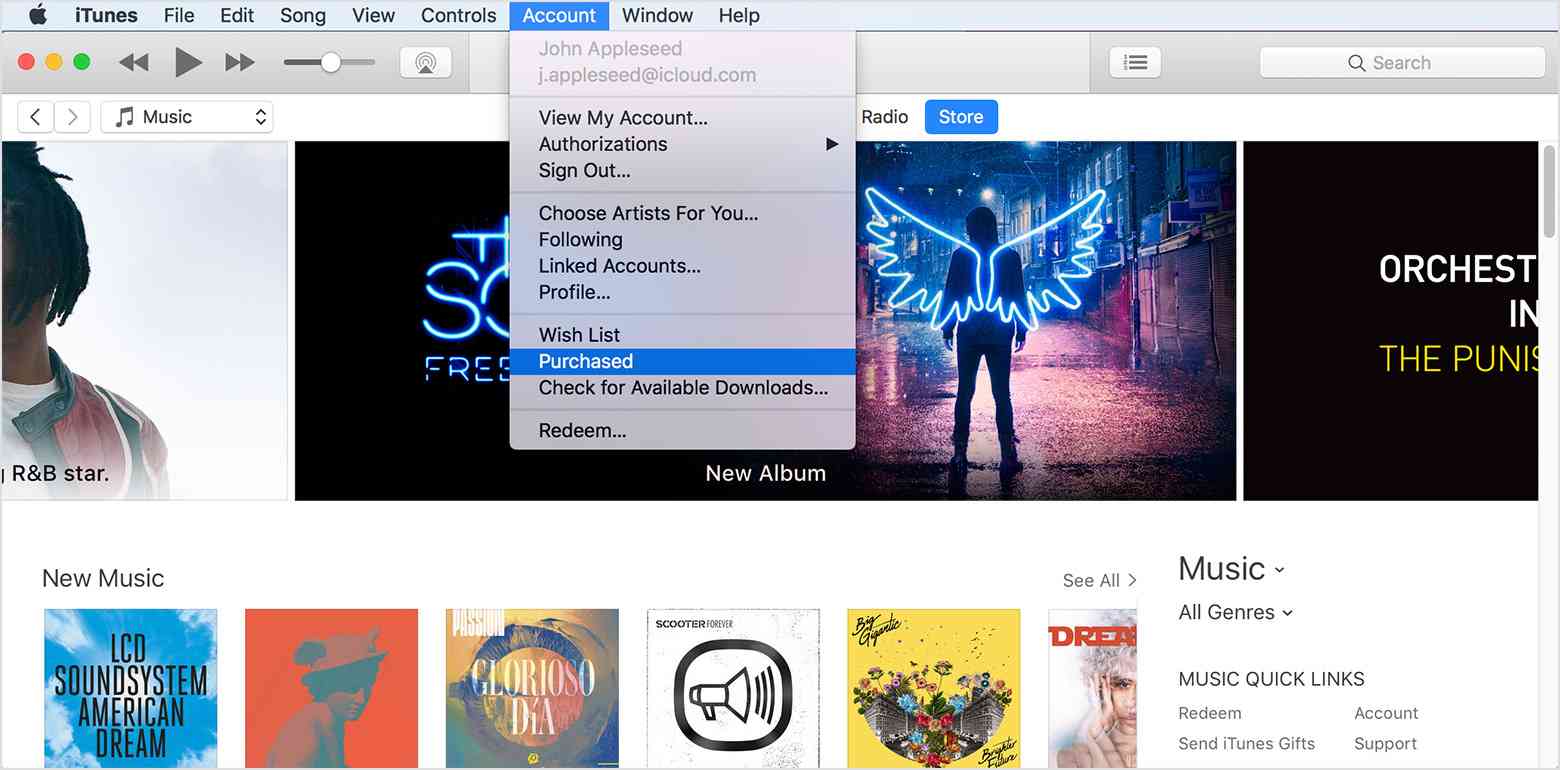
Passaggio 4. Nella sezione in alto a destra, scegli "Musica".
- Puoi vedere tutti i brani acquistati disponibili per il download, i brani acquistati in precedenza e quelli che non sono nella tua libreria.
- È possibile visualizzare i brani acquistati in base al nome dell'artista, ai brani o all'album. Premendo l'opzione "Album" potrai vedere le tracce in un album.
- Se hai un particolare brano iTunes da scaricare, puoi semplicemente utilizzare la barra "Cerca" per cercarlo subito.
Passaggio #5. Per scaricare finalmente il brano scelto, premi l'icona "Download" per scaricare.

E basta! Hai finito! Ecco come scaricare brani da iTunes utilizzando il tuo PC Mac!
Parte 2. Come scaricare brani da iTunes su Windows 10?
Naturalmente, come accennato, abbiamo anche qui una guida dettagliata su come scaricare brani da iTunes se devi utilizzare il tuo Windows 10 computer.
Passo 1. Lo stesso con il tuo PC macOS, avvia prima "Musica" sul tuo computer Windows. Nell'area in alto a sinistra dello schermo, premi il pulsante "Musica", quindi il pulsante "Store".
Passo 2. Sotto l'opzione "Link rapidi", seleziona "Acquistati", quindi scegli "Musica". Qui è dove vedrai tutti i brani disponibili per il download che puoi anche visualizzare in base ai nomi, ai titoli e agli album degli artisti.
Passaggio 3. Per scaricare un brano iTunes specifico, spunta il pulsante "Download" accanto ad esso.
Semplice come sopra, puoi scaricare i brani di iTunes che ami!
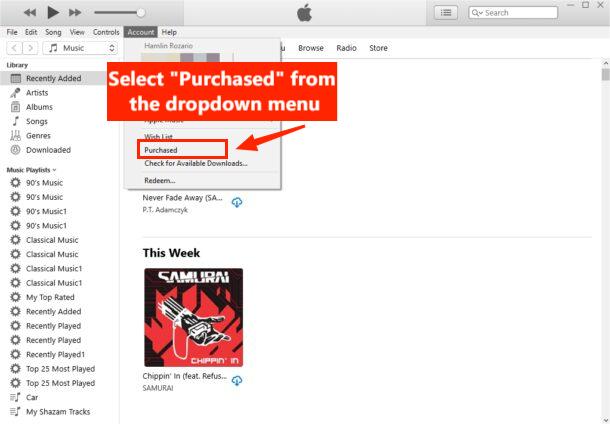
Parte 3. Come scaricare brani da iTunes su iPhone, iPad o iPod?
Se stai utilizzando un pratico dispositivo iOS come un iPhone, iPad o iPod, dovresti conoscere la procedura per scaricare brani da iTunes e da Apple Music. Naturalmente, discuteremo le procedure per entrambi qui.
Come scaricare da Apple Music
Passo 1. Apri Apple Music sul tuo dispositivo iOS. Nella parte inferiore dello schermo, ci sono opzioni disponibili. Scegli "Libreria".
Passo 2. Puoi scegliere "Artisti", "Canzoni" o "Album".
Passaggio 3. Dopo averne scelto uno, vedrai l'elenco degli elementi da scaricare. Accanto a ciascuna è presente un'icona a forma di nuvola rossa a significare che le tracce sono disponibili e pronte per essere scaricate.
Passaggio 4. Scegli l'icona della nuvola accanto al brano che desideri scaricare.
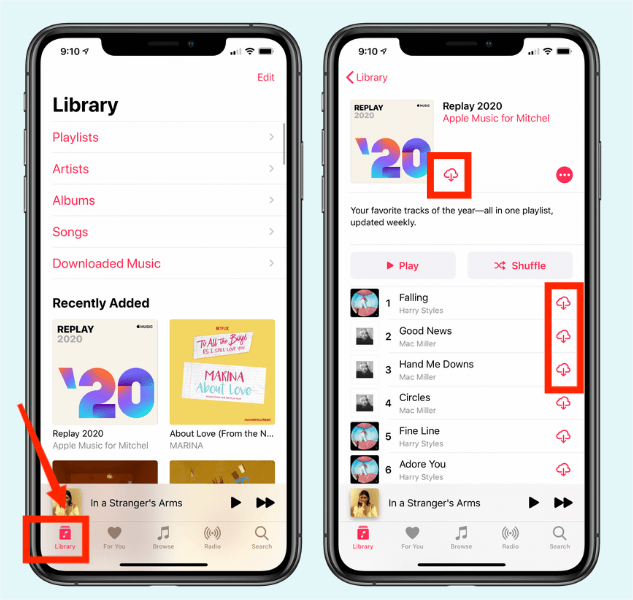
Come scaricare da iTunes
Passo 1. Apri l'app iTunes sul tuo dispositivo iOS.
Passo 2. Se stai utilizzando un iPhone o un iPod, scegli il pulsante "Altro" nella parte inferiore dello schermo, quindi l'opzione "Acquistato" successiva. Per gli utenti iPad, seleziona subito "Acquistato".
Passaggio 3. Scegli "Musica" dopo.
Passaggio 4. Cerca e scegli la traccia che desideri scaricare, quindi fai clic sull'icona "nuvola" accanto ad essa per iniziare a scaricare la canzone.
Ora che hai già imparato come scaricare brani da iTunes e da Apple Music utilizzando i tuoi dispositivi iOS a portata di mano, procederemo ora e discuteremo di come eseguire il download utilizzando i tuoi gadget Android.
Parte 4. Come scaricare brani da iTunes su telefono o tablet Android?
In realtà, l'app iTunes non può essere installata sul tuo dispositivo Android. Ma puoi avere l'app Apple Music. Quindi, quello che puoi fare qui è sincronizzare i brani iTunes acquistati con la tua app Apple Music sul tuo PC o Mac in modo da poterli scaricare sul tuo gadget Android.
Per procedere è necessario un abbonamento Apple Music attivo. Assicurati anche che le tue app iTunes e Apple Music utilizzino lo stesso ID Apple.
Passo 1. Sul tuo computer, apri l'app iTunes.
Passo 2. Scegli il pulsante "Modifica" e poi il pulsante "Preferenze".
Passaggio 3. Nella finestra della scheda "Generale", vedrai la sezione "Libreria musicale iCloud". La casella di controllo accanto ad essa deve essere spuntata. Fare clic sul pulsante "OK" dopo una volta fatto qui.
Passaggio 4. Per avviare manualmente la sincronizzazione con il tuo iCloud, scegli il pulsante "File", quindi "Libreria", infine "Aggiorna libreria musicale iCloud". Potrebbe volerci del tempo per completare il processo di sincronizzazione.

Passaggio #5. Dopo che il processo di sincronizzazione è stato eseguito correttamente, apri l'app "Apple Music" sul tuo dispositivo Android e quindi scegli il menu "Libreria" che si trova nella parte inferiore dello schermo.
Passaggio #6. Scegli il pulsante "Canzoni" e trova le tracce che desideri scaricare.
Passaggio #7. Una volta scelto un brano, seleziona il pulsante "Download" successivo.
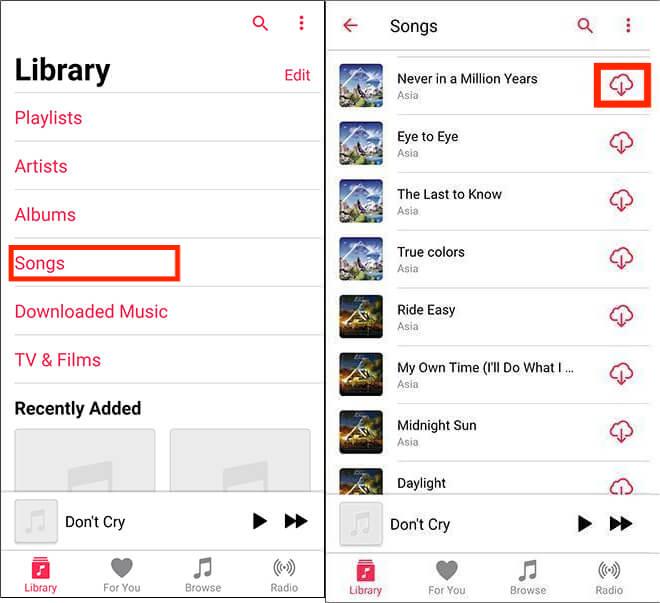
Il processo sopra è come scaricare brani da iTunes sul tuo gadget Android.
Parte 5. Come scaricare brani da iTunes in modo rapido ed efficiente [tutti i brani]?
Devi notare che i brani acquistati di iTunes e Apple Music sono accessibili solo su dispositivi autorizzati e che sono file protetti. Non puoi modificarli o spostarli a meno che la protezione non venga rimossa.
Ora, se desideri sapere come scaricare brani da iTunes e salvarli e riprodurli su qualsiasi dispositivo, puoi rimuovere la protezione dei brani utilizzando app come TunesFun Apple Music Converter.
. TunesFun Apple Music Converter può aiutarti facilmente con il Procedura di rimozione DRM così come durante la conversione delle canzoni in formati flessibili come MP3, FLAC, WAV, M4A e altro. Durante il processo di download, i tag ID e la qualità originale verranno mantenuti e mantenuti.
Può anche aiutare nella conversione di audiolibri. Quindi, nel caso in cui ti piaccia anche lo streaming di audiolibri e desideri che vengano convertiti e scaricati, questo TunesFun È possibile utilizzare anche Apple Music Converter!
Per la tua guida semplice su come scaricare brani da iTunes senza dover affrontare alcuna limitazione, puoi fare riferimento a quanto segue.
Passo 1. Soddisfare le esigenze di installazione dell'app. Installalo sul tuo PC e quindi avvia. Nella schermata principale, inizia visualizzando in anteprima e selezionando i brani di Apple Music e iTunes da elaborare. Un sacco di tracce possono essere convertite una volta in modo da poter selezionare molte tracce in una volta sola.

Passo 2. Imposta il formato di output e la cartella di output di conseguenza. Modifica questi altri parametri se lo desideri.

Passaggio 3. Seleziona il pulsante "Converti" una volta completata l'installazione. Accanto al processo di conversione, l'app eseguirà anche la procedura di rimozione del DRM.

Entro pochi minuti, i file convertiti e privi di DRM saranno ora disponibili per lo streaming. Puoi accedere ai file su qualsiasi lettore multimediale o dispositivo che ti piace e spostarli o salvarli anche su unità esterne o CD!
Parte 6. Sommario
A questo punto dell'articolo, ora hai imparato l'intero processo su come scaricare brani da iTunes utilizzando diversi tipi di dispositivi: Mac e PC Windows, nonché dispositivi Android e iOS. Inoltre, se desideri evitare limitazioni o impedimenti quando si tratta di scaricare brani di iTunes e Apple Music, puoi semplicemente utilizzare applicazioni sufficientemente affidabili e che possono aiutare con le procedure di conversione e rimozione DRM. Il TunesFun Apple Music Converter è una delle migliori app!
Lascia un commento